文章详情页
win11任务栏没了解决方法
浏览:67日期:2023-01-19 10:23:35
很多朋友在使用win11任务栏的时候发现任务栏突然没了,点击原本任务栏的位置也找不到它了,其实这是我们不小心将它隐藏了,只需要在设置中取消隐藏就可以了,下面就一起来看看解决方法吧。
win11任务栏没了怎么办:1、首先右键桌面空白处,选择其中的“个性化”

2、在个性化设置中找到“任务栏”

3、然后找到并点击其中的“任务栏行为”

4、最后取消其中的“自动隐藏任务栏”,就可以找回任务栏了。
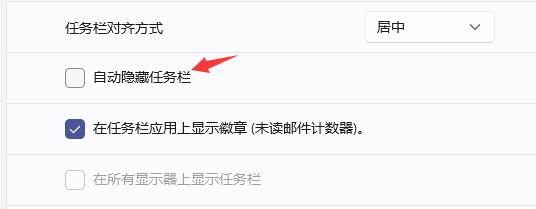
相关文章:win11任务栏问题的汇总 | win11任务栏图标添加教程 | win11任务栏新消息提醒设置教程
以上就是win11任务栏没了解决方法了,大家快去根据上面的解决方法找回自己的任务栏吧,想知道更多相关教程还可以收藏好吧啦网。
以上就是win11任务栏没了解决方法的全部内容,望能这篇win11任务栏没了解决方法可以帮助您解决问题,能够解决大家的实际问题是好吧啦网一直努力的方向和目标。
上一条:win11玩不了原神解决方法下一条:win11任务栏没有输入法解决教程
相关文章:
排行榜

 网公网安备
网公网安备